如果你在考虑域名邮箱,免费的有 网易 、腾讯 、Yandex。收费的服务,知名博主 Drew DaVault 只推荐了两个:Migadu 、Mailbox.org 。如果你的域名是在 Namecheap 上买的,它的邮箱服务 你也可以考虑。下面我以 Migadu 为例讲解如何设置域名邮箱。
完成 Migadu 注册后,点击 Set up my first email domain, 在 domain name 那一栏输入你的网址。我输入的是 hongtaoh.com。别的不用动,然后点击 “Add Email Domain”。
接下来是 DNS Setup,这是最关键的一步。

DNS Setup Instructions
如果你用的是 Namecheap, 那么新加一个 TXT Record, 然后在 Host 那里填 @。TTL 选择 Automatic。MX Record 的 Host 也是 @。

Namecheap 上操作 Verification TXT Record
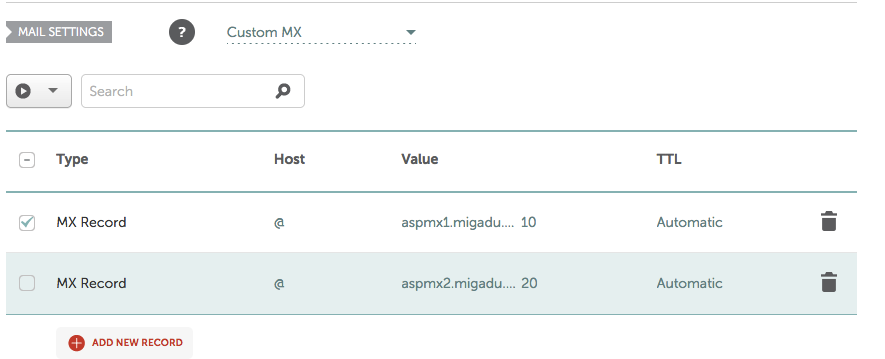
Namecheap 上操作 MX Record
DKIM+ARC Key Records 这一项,在Namecheap 上新建一个新建 CNAME 后,其项目中的 Host 和 Target 分别是 Migadu 上面写的 Name 和 Value (Destination)。灰色的部分是不需要填的。
Value 部分有两点要注意:
-
最后的那个点先试下能不能加,如果加上后没法操作,就去掉。
-
_domainkey.migadu.com.的_如果你加不上,可以去掉。
SPF Record,在 Namecheap 上新建一个 TXT Record, 在 Host 那里填 @,其 Targe 项是 Migadu 上写的 Value 项。
之后的 DMARC Records、Subdomain Addressing、Autoconfig / Autodiscovery Records 按要求填就好,比较容易。不过最后那三个 SRV (_submissions、_imaps、_pop3s) 我无法操作。不过不影响使用。
都弄完之后,点击 Done? Check Configuration,当显示 Happy Mailing! 时,说明你的操作成功。

操作成功提示
回到 Migadu 主页,点击 @yourdomain.com,接着点击右侧的 All Addresses,选择 New Mailbox。在 Address 那一栏填你想要的邮箱,在 Name 下输入你的全名。如果是你给自己建邮箱,选择 Set initial password,然后创建一个密码,完成后点击 Create Mailbox。
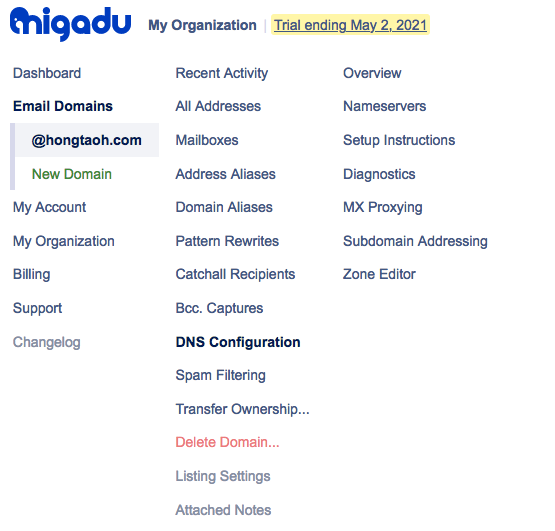
点击 All addresses

点击 New Mailbox
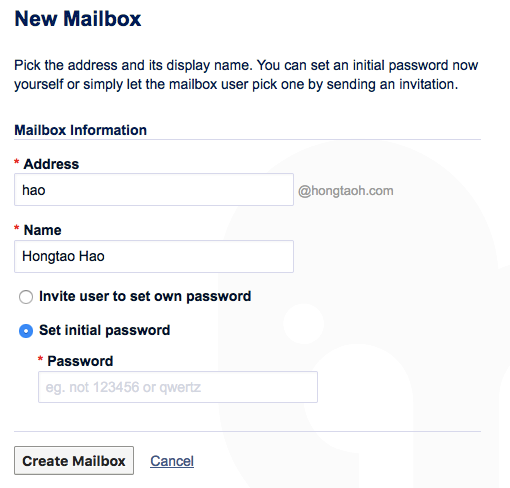
New Mailbox 设置
然后在 Mailboxes 那里点开你新建的邮箱,在 Overview 那一栏点击 Usage instructions。你可以直接点开 https:webmail.migadu.com,然后用网页版邮箱,或者通过 IMAP 和 SMTP 在第三方软件上使用。下面以 Thunderbird 为例,不过你可以用别的,比如 Outlook。
首先下载 Thunderbird 。我用的是 Mac 版的。安装完成后,选择 File >New >Existing Mail Account。输入姓名和你刚才新建的邮箱地址,选择 Configure manually,

Thunerbird 添加邮箱
然后按如下所示填写:
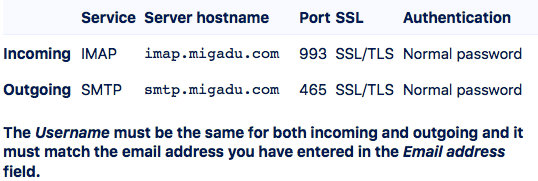
Thunerbird 手动设置
最后输入密码。
上面的这张截图来自 Configuring Mozilla Thunderbird 。
我试过在添加邮箱时直接输入姓名、邮箱地址、密码,然后点击 Continue,但最后 Thunderbird 出现了两个邮箱。我只好把这两个邮箱删除,然后如上所示手动添加才成功。
#编程最后一次修改于 2025-06-03 • 编辑本页